Ponownie zainstaluj okna

- 4716
- 1320
- Pan Natan Sawicki
Konieczność ponownej instalacji systemu Windows od czasu do czasu powstaje dla użytkowników tego systemu operacyjnego. Przyczyny mogą być różne - nieprawidłowe funkcje, wirusy, losowe usunięcie plików systemowych, chęć przywrócenia czystości systemu operacyjnego i innych. Ponowna instalowanie systemu Windows 7, Windows 10 i 8 są technicznie wykonywane w ten sam sposób, z systemem Windows XP proces jest nieco inny, ale esencja pozostaje taka sama.
Na tej stronie opublikowano kilkanaście instrukcji związanych z ponowną instalacją systemu operacyjnego, w tym samym artykule postaram się zebrać wszystkie materiały, które mogą być wymagane w celu ponownej instalacji systemu Windows, opisać główne niuanse, opowiedzieć o rozwiązaniu możliwych problemów i Porozmawiam też o tym, co koniecznie i pożądane po ponownej instalacji.
Jak ponownie zainstalować system Windows 10
Na początek, jeśli jesteś zainteresowany wycofaniem z systemem Windows 10 do poprzedniego systemu Windows 7 lub 8 (z jakiegoś powodu proces ten nazywany jest „Ponownie zainstaluj system Windows 10 w systemie Windows 7 i 8”), artykuł pomoże: jak to zrobić: jak to zrobić Wróć do systemu Windows 7 lub 8 po aktualizacji przed systemem Windows 10.
Również w przypadku systemu Windows 10 automatyczne ponowne instalacja systemu jest możliwe przy użyciu obrazu zbudowanego lub rozkładu zewnętrznego, a zarówno z konserwacją, jak i wraz z usuwaniem danych osobowych: automatyczna ponowna instalacja systemu Windows 10. Pozostałe metody i informacje opisane poniżej w równym stopniu dotyczą zarówno 10-KE, jak i poprzednich wersji systemu operacyjnego i oświetlają opcje i metody, które wznawiają łatwo ponownie zainstalować system na laptopie lub komputerze.
Różne opcje ponownej instalacji
Ponownie zainstaluj Windows 7 oraz Windows 10 i 8 na nowoczesnych laptopach i komputerach na różne sposoby. Spójrzmy na najczęstsze opcje.
Użycie sekcji lub dysku odzyskiwania; Zresetowanie laptopa, komputerowe do ustawień fabrycznych
Prawie wszystkie markowe komputery sprzedawane dzisiaj, monoobloki i laptopy (ASUS, HP, Samsung, Sony, Acer i reszta) mają sekcję ukrytej odzyskiwania na dysku twardym, która zawiera wszystkie pliki wstępnie zainstalowanych licencjonowanych okien, sterowników i programów wcześniej -Wpisany przez producenta (przy okazji, dlatego objętość dysku twardego może być wyświetlana znacznie mniej niż cechy techniczne PC). Niektórzy producenci komputerów, w tym rosyjscy, zawierają płytę CD do przywrócenia komputera do stanu fabrycznego, który ogólnie jest taki sam jak sekcja ukrytego odzyskiwania.

Ponowna instalacja systemu Windows za pomocą narzędzia Acer Recovery
Z reguły możliwe jest rozpoczęcie odzyskiwania systemu i automatycznej ponownej instalacji systemu Windows w tym przypadku przy użyciu odpowiedniego zastrzeżonego użyteczności lub poprzez naciskanie niektórych klawiszy po włączeniu komputera. Informacje o tych klawiszach dla każdego modelu urządzenia można znaleźć w sieci lub w instrukcjach. Jeśli jest płyta CD, po prostu uruchom z niej i postępuj zgodnie z instrukcjami mistrza odzyskiwania.
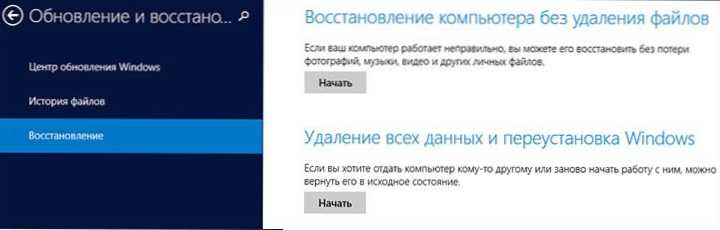
Na laptopach i komputerach z wstępnie zainstalowanym systemem Windows 8 i 8.1 (podobnie jak w systemie Windows 10, jak wspomniano powyżej), resetowanie w ustawieniach fabrycznych można uruchomić za pomocą samego systemu operacyjnego - w przypadku parametrów komputera, w sekcji „Aktualizacja i przywrócenie” istnieje „Usunięcie wszystkich danych i ponowna instalacja systemu Windows”. Istnieje również opcja rozładowania na ochronę danych użytkownika. Jeśli początek systemu Windows 8 jest niemożliwy, wówczas opcja używa niektórych kluczy podczas włączania komputera jest również odpowiednia.
Bardziej szczegółowo o zastosowaniu sekcji odzyskiwania do ponownej instalacji systemu Windows 10, 7 i 8 w odniesieniu do różnych marek laptopów, szczegółowo napisałem w instrukcjach:
- Jak upuścić laptop do ustawień fabrycznych.
- Ponownie zainstaluj okna na laptopie.
To samo podejście jest stosowane w przypadku komputerów stacjonarnych i monobloków.
Ta metoda może być zalecana jako optymalna, ponieważ nie wymaga znajomości różnych szczegółów, niezależnego wyszukiwania i instalacji sterowników.
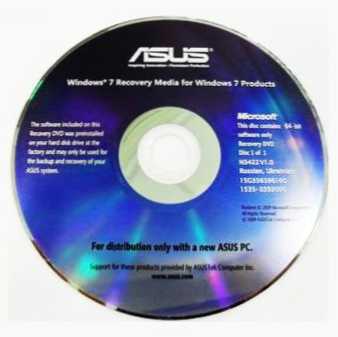
Dysk odzyskiwania ASUS
Jednak ta opcja nie zawsze ma zastosowanie z następujących powodów:
- Kupując komputer zebrany przez specjalistów z małego sklepu, jest mało prawdopodobne, aby znaleźć sekcję odzyskiwania.
- Często, aby zapisać, komputer lub laptop jest kupowany bez wstępnie zainstalowanego systemu operacyjnego, a zatem jego automatyczna instalacja.
- Częściej użytkownicy lub nazywane Master decydują się zainstalować maksimum Windows 7 zamiast wstępnie zainstalowanego licencjonowanego systemu Windows 7, 8-KI lub Windows 10, a na etapie instalacji Usuń sekcję odzyskiwania. Całkowicie nieuzasadnione działanie w 95% przypadków.
Tak więc, jeśli masz okazję po prostu upuść komputer do ustawień fabrycznych, polecam to: Windows zostanie automatycznie ponownie zainstalowany ze wszystkimi niezbędnymi sterownikami. Na końcu artykułu podam również informacje o tym, co jest wskazane po takiej ponownej interpetycji.
Ponowna instalacja systemu Windows formatująca dysk twardy
Metoda ponownej instalacji systemu Windows z formatowaniem dysku twardego lub jego sekcją systemową (dysk C) jest następna, którą można zalecić. W niektórych przypadkach jest jeszcze bardziej preferowany niż metoda opisana powyżej.
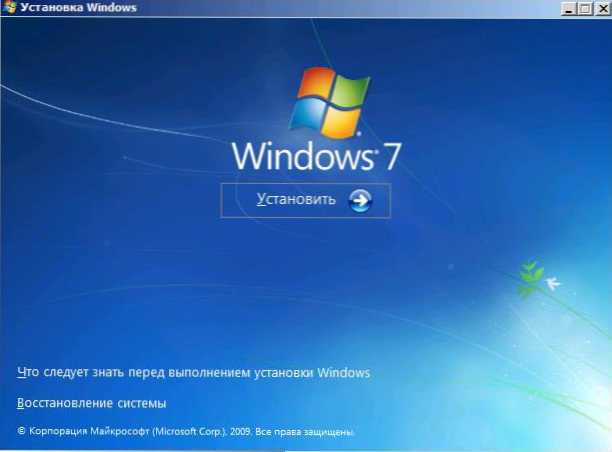
W rzeczywistości w tym przypadku ponowna instalacja jest czystą instalacją systemu operacyjnego z dystrybucji na dysku flash USB lub CD (rozruchowy dysk flash lub dysk). Jednocześnie wszystkie programy użytkowników i dane z sekcji systemowej dysku są usunięte (ważne pliki można zapisać na innych sekcjach lub na dysku zewnętrznym), a po ponownej instalacji wszystkie sterowniki sprzętu będą również wymagane. Korzystając z tej metody, możesz również podzielić dysku na sekcje na etapie instalacji. Poniżej znajduje się lista instrukcji, które pomogą ponownie zainstalować od początku do końca:
- Instalacja systemu Windows 10 z dysku flash (w tym utworzenie napędu Flash Bot)
- Instalacja systemu Windows XP.
- Pure Windows 7 Instalacja.
- Instalacja Windows 8.
- Jak podzielić lub sformatować dysk twardy podczas instalowania systemu Windows.
- Instalacja sterowników, instalacja sterowników na laptopie.
Jak powiedziałem, ta metoda jest preferowana, jeśli pierwszy z opisanych nie jest dla ciebie odpowiedni.
Ponownie zainstaluj system Windows 7, Windows 10 i 8 bez formatowania dysku twardego
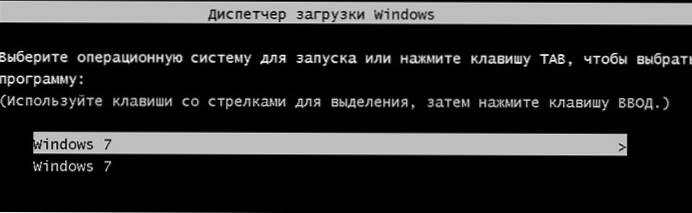
Dwa Windows 7 w ładowaniu po ponownej instalacji systemu operacyjnego bez formatowania
Ale ta opcja nie jest zbyt znacząca i najczęściej jest używana przez tych, którzy po raz pierwszy sami bez instrukcji ponownie zainstalują system operacyjny. Jednocześnie działania instalacyjne są podobne do poprzedniej sprawy, ale na etapie wyboru ścisłej sekcji dysku do instalacji użytkownik go nie tworzy, ale po prostu naciska „dalej”. Co ostatecznie okazuje się:
- Folder Windows pojawia się na dysku twardym.Stare zawierające pliki poprzedniej instalacji systemu Windows, a także pliki użytkowników i foldery z pulpitu, foldery „moje dokumenty” i tym podobne. Cm. Jak usunąć folder Windows.Stary po ponownej instalacji.
- Po włączeniu komputera pojawia się menu, aby wybrać jedno z dwóch okien, a tylko jedno właśnie zainstalowano. Cm. Jak usunąć drugie okna z pobierania.
- Twoje reflektory i foldery w sekcji systemowej (i na innych) dysku twardego pozostają nietknięte. To jednocześnie dobre, jak i złe. Dobrze, że dane zostały zachowane. Źle jest, że istnieje wiele „śmieci” z poprzednich zainstalowanych programów i samego systemu operacyjnego na dysku twardym.
- Nadal musisz zainstalować wszystkie sterowniki i ponownie zainstalować wszystkie programy - nie zostaną one zachowane.
Zatem dzięki tej metodzie ponownej instalacji otrzymujesz prawie taki sam wynik, jak w przypadku czystej instalacji systemu Windows (z wyjątkiem tego, że dane są zapisywane tam, gdzie były), ale nie pozbywaj się okien różnych niepotrzebnych plików zgromadzonych w poprzedniej kopii.
Co zrobić po ponownej instalacji systemu Windows
Po ponownej instalacji systemu Windows, w zależności od zastosowanej metody, polecam wykonanie szeregu priorytetowych działań i po ich wykonaniu, podczas gdy komputer jest nadal czysty z programów, utworzyć obraz systemu i następnym razem Ponownie zainstaluj go: jak to jest: jak utwórz obraz, aby przywrócić komputer w systemie Windows 7 i Windows 8, utwórz kopię zapasową systemu Windows 10.
Po użyciu sekcji odzyskiwania do ponownej instalacji:
- Usuń niepotrzebne programy producenta komputerowego - wszelkiego rodzaju McAfee, nieużywane markowe narzędzia w zakresie ładowania automatycznego i tak dalej.
- Zaktualizuj sterowniki. Pomimo faktu, że wszystkie sterowniki w tym przypadku są instalowane automatycznie, przynajmniej sterownik karty graficznej powinien zostać zaktualizowany: może to pozytywnie wpłynąć na wydajność, a nie tylko w grach.
Podczas ponownej instalacji okien z formatowaniem dysku twardego:
- Zainstaluj sterowniki sprzętu, a najlepiej z oficjalnej strony internetowej laptopa lub producenta płyty głównej.
Podczas ponownej instalacji bez formatowania:
- Uzyskaj niezbędne pliki (jeśli istnieją) z folderu Windows.Stary i usuń ten folder (link do powyższych instrukcji).
- Usuń drugie okna z rozruchu.
- Zainstaluj wszystkie niezbędne sterowniki do sprzętu.
Tutaj najwyraźniej wszystko, co udało mi się zebrać i logicznie powiązać temat w systemie systemu Windows. W rzeczywistości strona ma więcej materiałów na ten temat, a większość z nich może znaleźć instalację systemu Windows na stronie. Być może coś z tego, czego nie wziąłem pod uwagę, możesz tam znaleźć. Ponadto, jeśli masz jakieś problemy podczas ponownej instalacji systemu operacyjnego, po prostu wprowadź opis problemu w wyszukiwaniu po lewej stronie na górze mojej witryny, z dużym prawdopodobieństwem, już opisałem jej decyzję.

